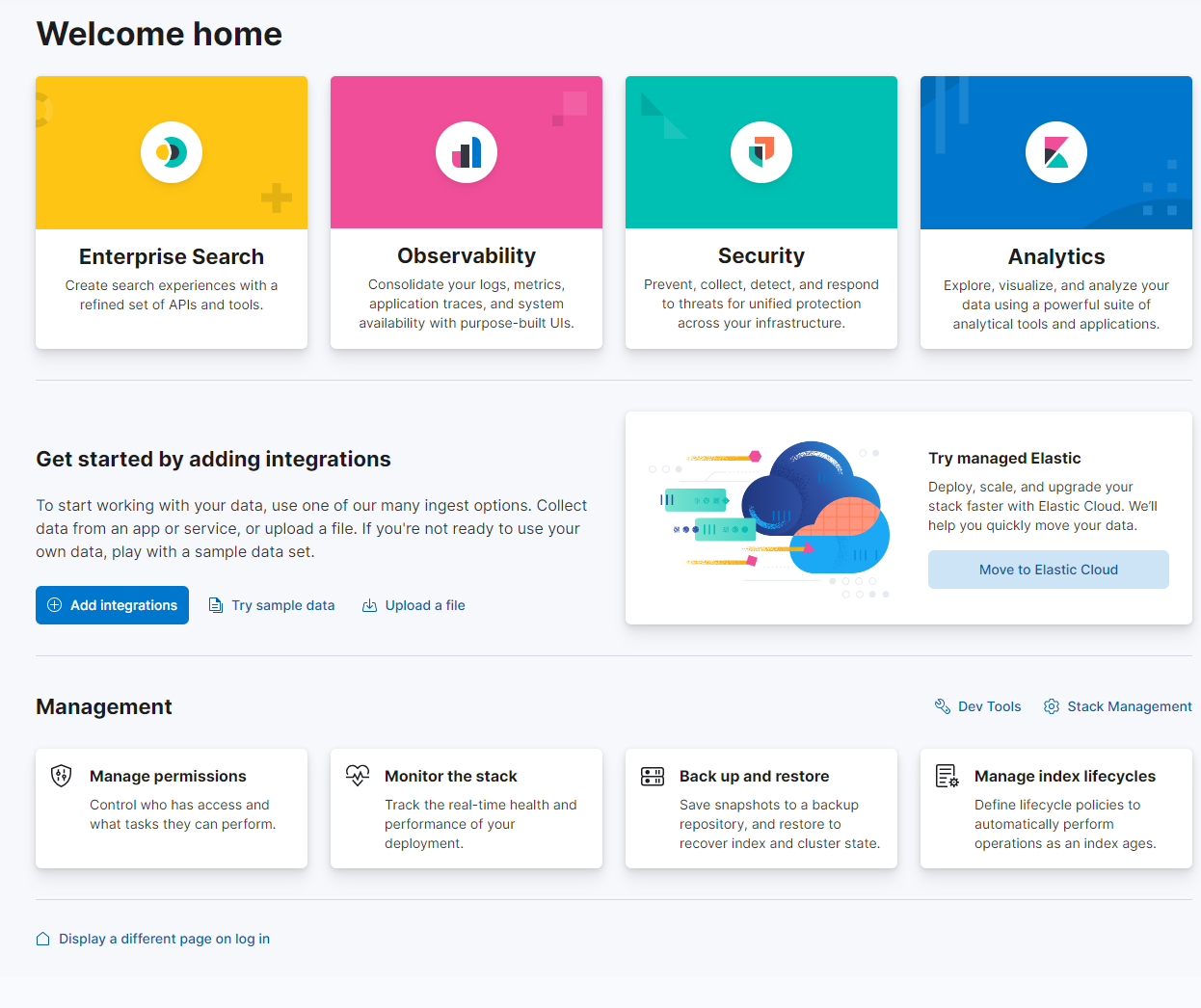ELK 설치 - Kibana, ElasticSearch
자 우선 ELK의 핵심이 되는 Kibana (시각화), ElasticSearch (수집 및 분석) 이 두가지를 설치해보자.
<Elasticsearch 설치>
Download Elasticsearch
Download Elasticsearch or the complete Elastic Stack (formerly ELK stack) for free and start searching and analyzing in minutes with Elastic.
www.elastic.co
<Kibana 설치>
Download Kibana Free | Get Started Now
Download Kibana or the complete Elastic Stack (formerly ELK stack) for free and start visualizing, analyzing, and exploring your data with Elastic in minutes.
www.elastic.co
두가지 모두 공식 홈페이지 에서 쉽게 다운 받을 수 있다.
다운받은 파일내 모두 bin 폴더가 있는데, 각자 bin/kibana, bin/elasticsearch 를 cmd 창에서 실행해주면 된다.

다음과 같이 나오면 준비 완료!
(kibana 는 Kibana is now available 이라는 문구가 나와야 한다. 기다리면 나오니 안된다고 생각하지 말자.)
그 뒤 localhost:5601 으로 접속하면 다음과 같이 로그인 창이 나오게 되는데,
나는 최초 kibana_system 으로 접속하려 했지만,

액세스 권한이 없다며 거절당했다.
찾아보니 elasticsearch 를 이용하기 위해선 다른 계정으로 접속해야 한다고 한다.
그 다른 계정은 바로 elastic!

당연하다. 비밀번호를 모른다. 혹시나 해서 구글에 검색 해보았더니.

changeme 라고 하지만 안되어서 또 찾아보니 6.0 버전 이후부터는 비밀번호를 변경 하여야 한다. 현재 버전은 8.7.0..

그래서 우리가 해주어야 할 것은 비밀번호 설정!
비밀번호 설정하는 파일은 elasticsearch-reset-password.bat
elasticsearch 의 bin 폴더에 가서
elasticsearch-reset-password.bat -u elastic -i 입력 (-i 입력을 안할 경우 랜덤으로 비밀번호 형성)
다음과 같이 나오며 비밀번호 설정이 완료된다.

로그인 성공! 이후 활용 내용은 다음 글을 확인하자.